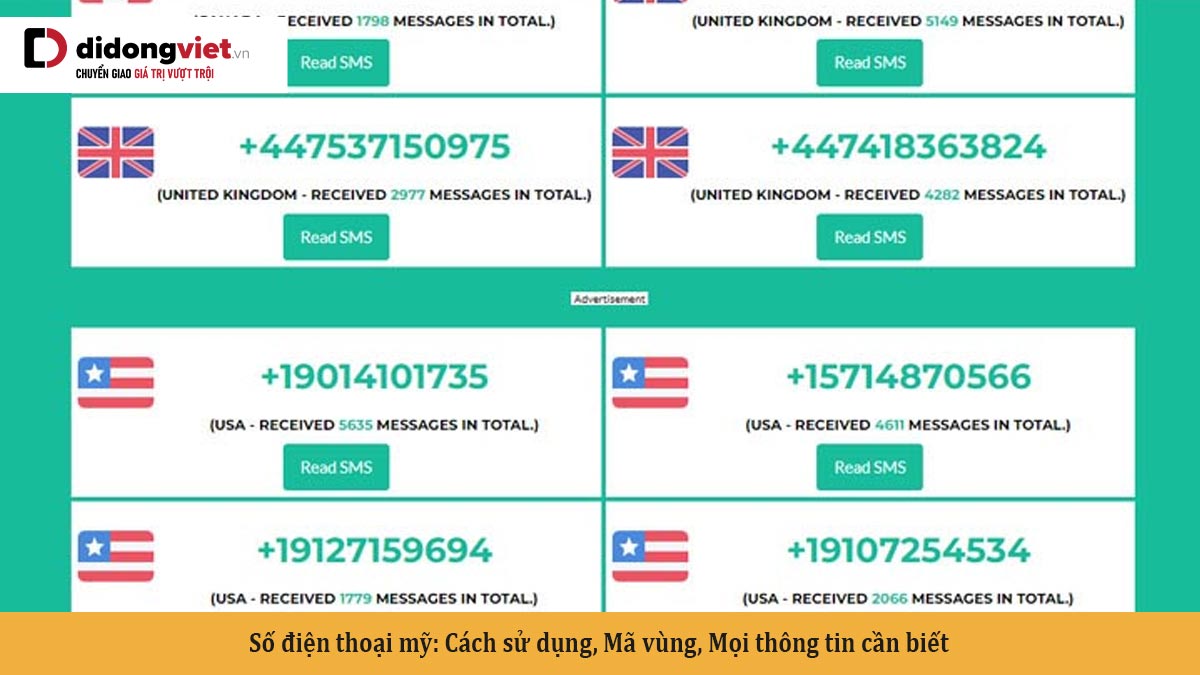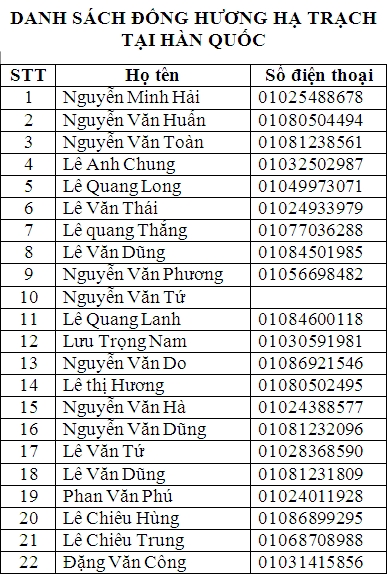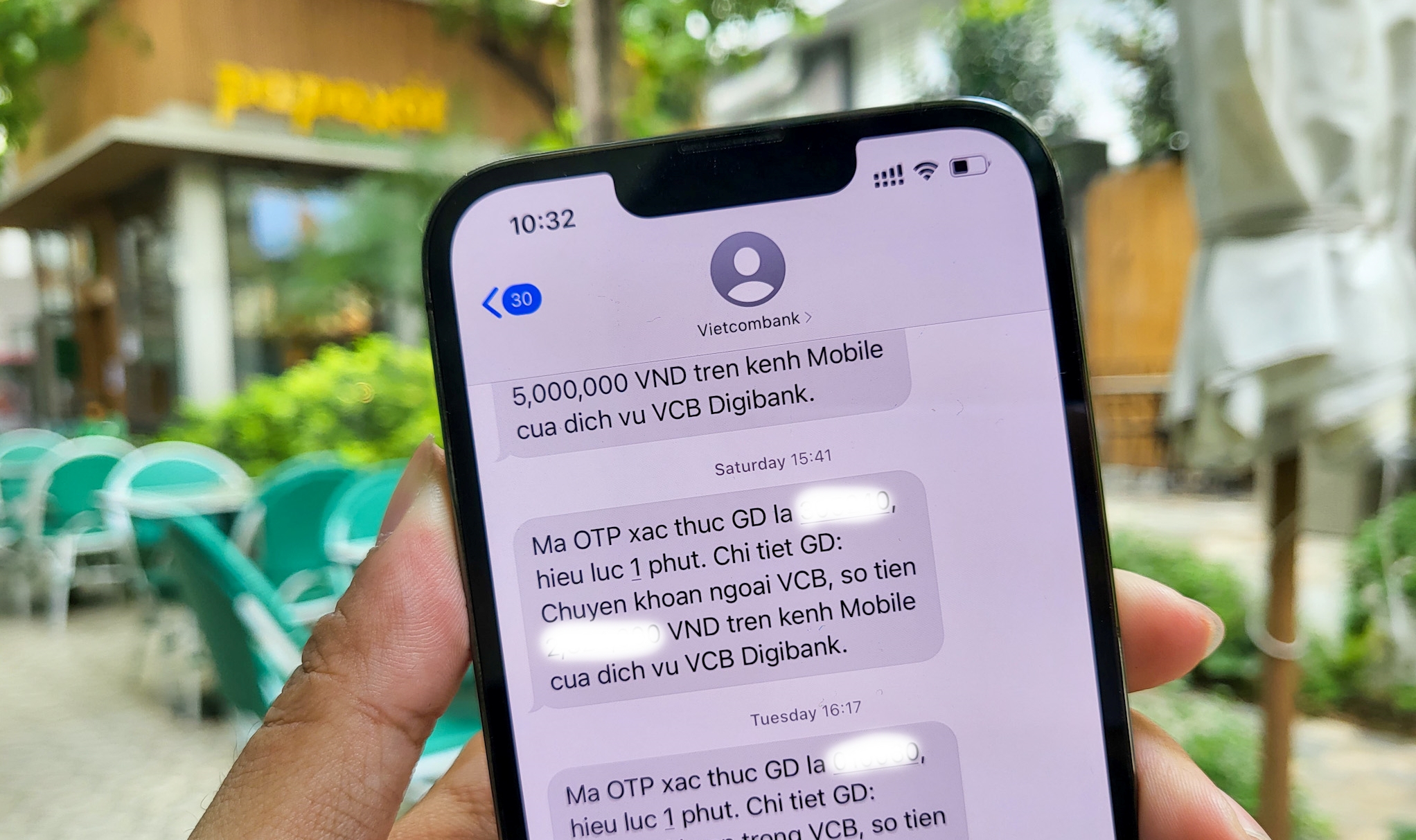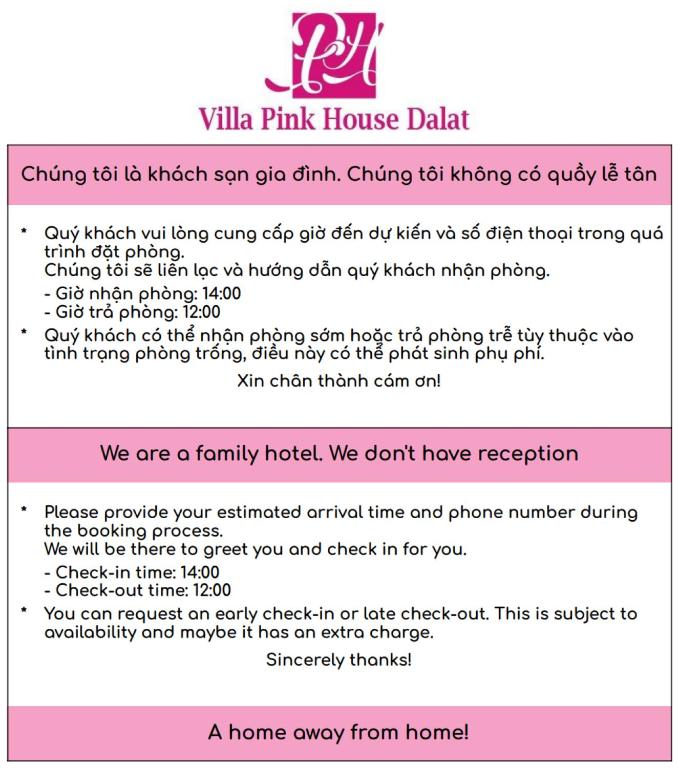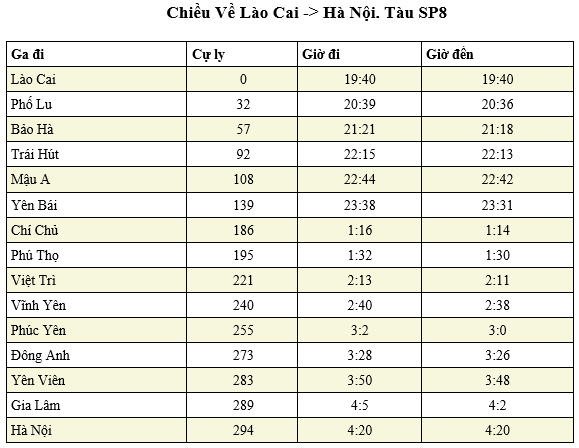Chủ đề cách xoá danh bạ trên ip: Bạn muốn giải phóng không gian lưu trữ trên iPhone bằng cách loại bỏ các liên hệ không còn cần thiết, nhưng không biết bắt đầu từ đâu? Bài viết này sẽ cung cấp cho bạn các bước chi tiết và dễ dàng để xoá danh bạ trên iPhone, giúp bạn nắm vững quy trình và thực hiện một cách nhanh chóng mà không sợ mất mát dữ liệu quan trọng.
Mục lục
- Hướng dẫn xóa danh bạ trên iPhone
- Cách xóa một liên hệ trên iPhone
- Cách xóa nhiều liên hệ trên iPhone cùng lúc
- Cách xóa toàn bộ danh bạ trên iPhone
- Sử dụng ứng dụng Delete Contacts+ để xóa danh bạ
- Sử dụng ứng dụng Groups để xóa danh bạ
- Xóa danh bạ thông qua iCloud
- Phục hồi danh bạ sau khi xóa nhầm
- Lưu ý khi xóa danh bạ trên iPhone
- Cách xóa toàn bộ danh bạ trên iPhone.
- YOUTUBE: Hướng dẫn cách xóa toàn bộ danh bạ trên iPhone
Hướng dẫn xóa danh bạ trên iPhone
Cách xóa một liên hệ
Để xóa một liên hệ, bạn cần vào ứng dụng Danh bạ, chọn liên hệ cần xóa, nhấn Sửa và chọn Xóa liên hệ.
Cách xóa hàng loạt liên hệ
Bạn có thể sử dụng các ứng dụng như Delete Contacts+ hoặc Groups để xóa nhiều liên hệ cùng một lúc.
- Truy cập ứng dụng và chọn mục MultiDelete hoặc All Contacts.
- Chọn các liên hệ cần xóa và xác nhận.
Cách xóa toàn bộ danh bạ
Để xóa toàn bộ danh bạ, bạn cần vào Cài đặt > iCloud, tắt danh bạ và chọn Xóa khỏi iPhone của tôi.
Các bước chi tiết
- Truy cập vào ứng dụng Danh bạ hoặc Cài đặt tùy thuộc vào phương thức xóa.
- Chọn liên hệ hoặc tùy chọn xóa và tiến hành xóa.
- Xác nhận hành động xóa để hoàn tất quá trình.
Lưu ý quan trọng: Luôn sao lưu danh bạ trước khi thực hiện xóa để đề phòng trường hợp cần khôi phục.

READ MORE:
Cách xóa một liên hệ trên iPhone
Để xóa một liên hệ không cần thiết khỏi danh bạ iPhone của bạn, bạn có thể làm theo các bước đơn giản sau:
- Mở ứng dụng Danh bạ (Contacts) hoặc ứng dụng Điện thoại (Phone) và chọn mục Danh bạ (Contacts).
- Chọn liên hệ mà bạn muốn xóa.
- Nhấn vào Sửa (Edit) ở góc trên cùng bên phải màn hình.
- Kéo xuống cuối cùng của menu và chọn Xóa liên hệ (Delete Contact).
- Xác nhận lựa chọn của bạn bằng cách nhấn Xóa Liên hệ (Delete Contact) một lần nữa khi được yêu cầu.
Lưu ý rằng bạn nên sao lưu danh bạ trước khi tiến hành xóa để tránh mất dữ liệu quan trọng một cách không mong muốn.
Cách xóa nhiều liên hệ trên iPhone cùng lúc
Để xóa nhiều liên hệ trên iPhone, bạn có thể sử dụng các ứng dụng hỗ trợ hoặc tính năng trên iCloud. Dưới đây là một số phương pháp phổ biến:
Sử dụng ứng dụng Delete Contacts+
- Tải và cài đặt ứng dụng Delete Contacts+ từ App Store.
- Mở ứng dụng và truy cập vào mục MultiDelete để chọn các liên hệ bạn muốn xóa.
- Chọn All Contacts, sau đó đánh dấu chọn những liên hệ bạn muốn xóa và xác nhận.
Sử dụng ứng dụng Groups
- Tải và cài đặt ứng dụng Groups từ App Store.
- Chọn All Contacts để hiển thị và chọn các liên hệ bạn muốn xóa.
- Sau khi chọn xong, chọn Choose Action và sau đó chọn Delete Contacts để xóa.
Sử dụng iCloud trên trình duyệt web
- Truy cập iCloud.com và đăng nhập bằng Apple ID của bạn.
- Chọn mục Danh bạ và tiến hành chọn các liên hệ muốn xóa.
- Sử dụng phím Ctrl hoặc Command để chọn nhiều liên hệ, sau đó chọn Xóa.
Lưu ý: Hãy đảm bảo bạn đã sao lưu danh bạ trước khi xóa để tránh mất dữ liệu quan trọng.
Cách xóa toàn bộ danh bạ trên iPhone
- Truy cập vào Cài đặt (Settings) và chọn mục iCloud.
- Kiểm tra xem mục Danh bạ (Contacts) có đang bật hay không. Nếu có, hãy tắt nó và chọn "Xóa khỏi iPhone của tôi" để xóa danh bạ khỏi thiết bị.
- Mở lại mục Danh bạ và chọn "Hợp nhất" để sao lưu, sau đó tắt lại và chọn "Xóa khỏi iPhone của tôi".
Nếu bạn muốn sử dụng ứng dụng để thực hiện, có thể cài đặt ứng dụng Delete Contacts+ hoặc Groups từ App Store. Sau khi cài đặt, bạn có thể xóa nhiều liên hệ cùng lúc hoặc toàn bộ danh bạ bằng cách chọn mục All Contacts và thực hiện các bước xóa liên hệ.
Lưu ý quan trọng là bạn nên sao lưu danh bạ trước khi xóa để đề phòng trường hợp cần khôi phục lại dữ liệu.

Sử dụng ứng dụng Delete Contacts+ để xóa danh bạ
Ứng dụng Delete Contacts+ là một công cụ mạnh mẽ giúp bạn xóa danh bạ trên iPhone một cách nhanh chóng và hiệu quả. Dưới đây là các bước sử dụng ứng dụng này để xóa danh bạ:
- Tải và cài đặt: Truy cập App Store trên iPhone của bạn, tìm kiếm và tải về ứng dụng Delete Contacts+.
- Khởi động ứng dụng: Mở ứng dụng và truy cập vào mục MultiDelete.
- Sao lưu danh bạ (tùy chọn): Ứng dụng sẽ đề nghị bạn tạo bản sao lưu danh bạ. Bạn có thể chọn sao lưu để đảm bảo an toàn cho dữ liệu của mình.
- Chọn liên hệ để xóa: Chọn "All Contacts" để hiển thị toàn bộ danh bạ, sau đó chọn các liên hệ mà bạn muốn xóa.
- Thực hiện xóa: Sau khi đã chọn xong các liên hệ cần xóa, nhấn vào "Delete" để xóa các liên hệ khỏi danh bạ của bạn.
Lưu ý: Hãy chắc chắn rằng bạn đã sao lưu tất cả thông tin quan trọng trước khi thực hiện xóa danh bạ để tránh mất mát dữ liệu không mong muốn.
Sử dụng ứng dụng Groups để xóa danh bạ
Ứng dụng Groups là một công cụ hữu ích cho phép bạn xóa nhanh chóng nhiều liên hệ trên iPhone chỉ trong vài bước đơn giản. Dưới đây là hướng dẫn cụ thể về cách sử dụng ứng dụng này:
- Tải và cài đặt ứng dụng: Mở App Store trên iPhone của bạn, tìm kiếm và tải xuống ứng dụng Groups.
- Khởi động ứng dụng: Sau khi cài đặt, mở ứng dụng Groups và chấp nhận các quyền truy cập cần thiết để ứng dụng có thể truy cập danh bạ của bạn.
- Chọn liên hệ để xóa: Trong ứng dụng, chọn "All Contacts" để hiển thị tất cả các liên hệ. Bạn có thể chọn một số liên hệ cụ thể hoặc chọn "Select All" để chọn tất cả liên hệ.
- Thực hiện xóa liên hệ: Sau khi chọn liên hệ cần xóa, chọn "Choose Action" rồi chọn "Delete Contacts" để xóa các liên hệ đã chọn khỏi danh bạ của bạn.
- Xác nhận xóa: Ứng dụng sẽ yêu cầu bạn xác nhận lại trước khi xóa. Chọn "Delete" để xác nhận và hoàn tất quá trình xóa.
Lưu ý quan trọng: Trước khi xóa, hãy đảm bảo rằng bạn đã sao lưu danh bạ để tránh mất dữ liệu quan trọng không mong muốn.
Xóa danh bạ thông qua iCloud
Việc sử dụng iCloud để xóa danh bạ từ iPhone giúp bạn dễ dàng quản lý và loại bỏ thông tin liên hệ không cần thiết trên mọi thiết bị iOS của mình. Dưới đây là các bước chi tiết để thực hiện:
- Đăng nhập vào iCloud: Trên máy tính hoặc laptop, mở trình duyệt và truy cập vào trang web www.icloud.com. Đăng nhập bằng Apple ID của bạn.
- Truy cập danh bạ: Sau khi đăng nhập, chọn "Contacts" từ màn hình chính của iCloud để xem toàn bộ danh bạ được đồng bộ hóa.
- Chọn và xóa liên hệ: Chọn liên hệ hoặc nhóm liên hệ mà bạn muốn xóa. Để xóa nhiều liên hệ, giữ phím Ctrl (trên Windows) hoặc Command (trên Mac) trong khi chọn.
- Xác nhận xóa: Sau khi chọn liên hệ cần xóa, nhấn vào biểu tượng bánh răng cưa hoặc chọn "Delete" từ menu xuất hiện để xóa.
- Xác nhận lại: Hệ thống sẽ yêu cầu bạn xác nhận việc xóa. Nhấn "Delete" để hoàn tất.
Lưu ý: Việc xóa liên hệ từ iCloud sẽ xóa liên hệ đó khỏi tất cả các thiết bị đang đồng bộ với iCloud. Đảm bảo rằng bạn đã sao lưu thông tin cần thiết trước khi tiến hành xóa.
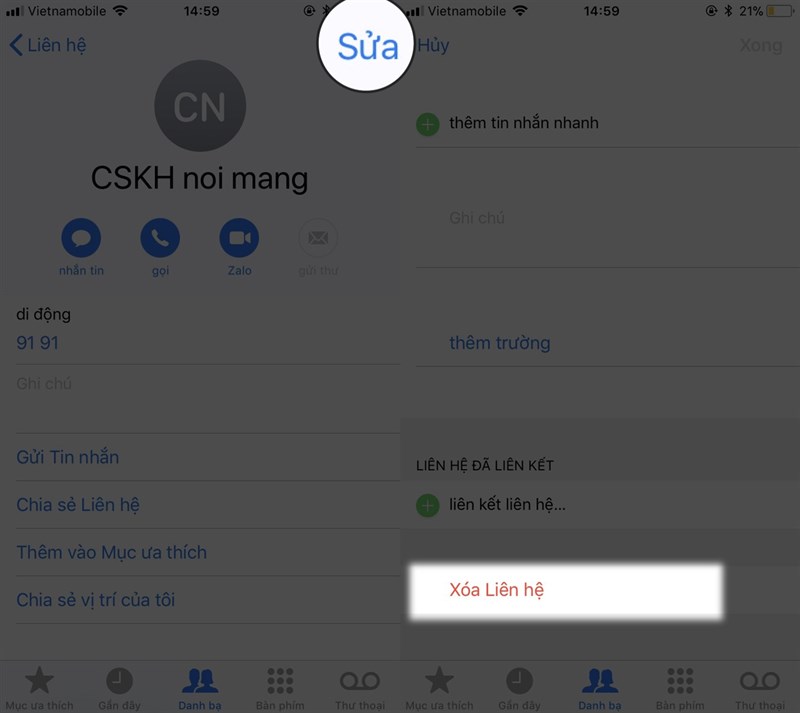
Phục hồi danh bạ sau khi xóa nhầm
Để phục hồi danh bạ trên iPhone, bạn có nhiều lựa chọn khác nhau tùy thuộc vào việc bạn đã sao lưu danh bạ của mình ở đâu.
Phục hồi danh bạ từ iCloud
- Truy cập icloud.com và đăng nhập vào tài khoản iCloud của bạn.
- Chọn phần cài đặt và tìm đến mục khôi phục danh bạ.
- Chọn thời điểm sao lưu bạn muốn phục hồi và tiến hành phục hồi.
Phục hồi danh bạ bằng 3uTools
- Download và cài đặt phần mềm 3uTools trên máy tính.
- Kết nối iPhone với máy tính và mở 3uTools.
- Chọn mục sao lưu danh bạ và tiến hành phục hồi.
Phục hồi danh bạ bằng phần mềm iPhone Backup Exactor
- Install phần mềm iPhone Backup Exactor và kết nối iPhone với máy tính.
- Mở phần mềm và chọn file sao lưu chứa danh bạ.
- Chọn khôi phục và chờ đến khi quá trình hoàn tất.
Lưu ý: Hãy đảm bảo rằng bạn đã có bản sao lưu danh bạ trước khi xóa để có thể phục hồi thành công.
Lưu ý khi xóa danh bạ trên iPhone
- Trước khi xóa danh bạ, hãy sao lưu để có thể khôi phục nếu cần thiết.
- Khi xóa danh bạ trên iPhone, lựa chọn xóa từng liên hệ hoặc hàng loạt tùy theo nhu cầu.
- Sử dụng các ứng dụng như Delete Contacts+ hoặc Groups để xóa nhiều liên hệ cùng lúc.
- Nếu danh bạ đã đồng bộ với iCloud hoặc Google, bạn cần xóa riêng biệt trên các dịch vụ này để tránh đồng bộ trở lại.
- Xác nhận việc xóa để tránh xóa nhầm danh bạ quan trọng.
Lưu ý rằng một khi đã xóa, việc lấy lại danh bạ có thể không thực hiện được nếu không có bản sao lưu.
Việc xóa danh bạ trên iPhone cần được tiến hành một cách cẩn thận và có kế hoạch. Đảm bảo sao lưu thông tin quan trọng để có thể phục hồi khi cần thiết, giúp bạn yên tâm hơn khi quản lý dữ liệu liên lạc của mình.
Cách xóa toàn bộ danh bạ trên iPhone.
Cách xóa toàn bộ danh bạ trên iPhone:
- Mở ứng dụng \"Cài đặt\" trên iPhone của bạn.
- Chọn \"iCloud\" từ danh sách các tùy chọn trong cài đặt.
- Đăng nhập vào tài khoản iCloud của bạn nếu được yêu cầu.
- Đảm bảo rằng dịch vụ Danh bạ (Contacts) được kích hoạt bằng cách chuyển nó sang vị trí ON.
- Quay trở lại màn hình cài đặt chính và chọn \"Danh bạ\" (Contacts).
- Ở góc phải trên, chọn biểu tượng \"...\" hoặc \"Tuỳ chọn\" (Options).
- Chọn \"Chọn tất cả\" (Select All) trên màn hình hoặc chọn từng liên hệ cụ thể bạn muốn xóa.
- Chọn biểu tượng thùng rác ở góc dưới bên phải để xóa tất cả liên hệ đã chọn.
- Xác nhận hành động xóa.
Hướng dẫn cách xóa toàn bộ danh bạ trên iPhone
iPhone rất dễ dàng xóa danh bạ và số liên lạc. Hãy thực hiện theo hướng dẫn chi tiết trong video để quản lý thông tin cá nhân an toàn hơn.
READ MORE:
Hướng dẫn cách xóa danh bạ trên iPhone 1 số hoặc nhiều số liên lạc
Sửa chữa smartphone: https://chamsocdidong.com - Sửa chữa iPhone: https://goo.gl/3ZkXDm ------------------ #danhbạ #xóa ...


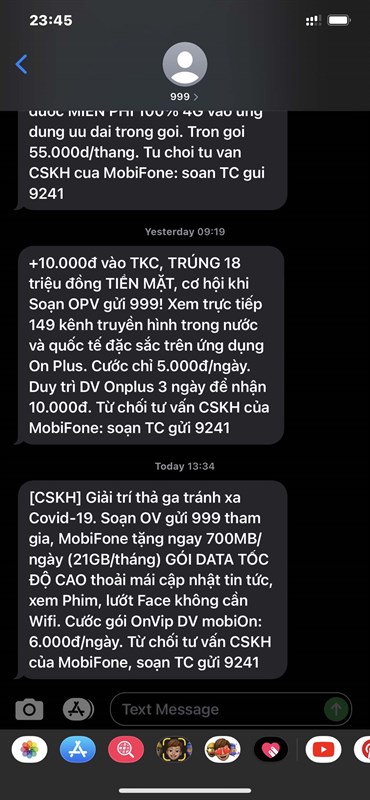
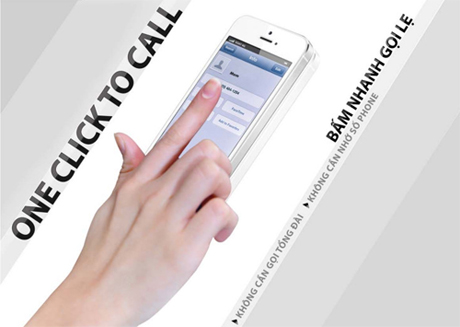
/fptshop.com.vn/uploads/images/tin-tuc/137966/Originals/lay-mat-khau-2-nick-cung-so-dien-thoai-2.PNG)


.jpg)